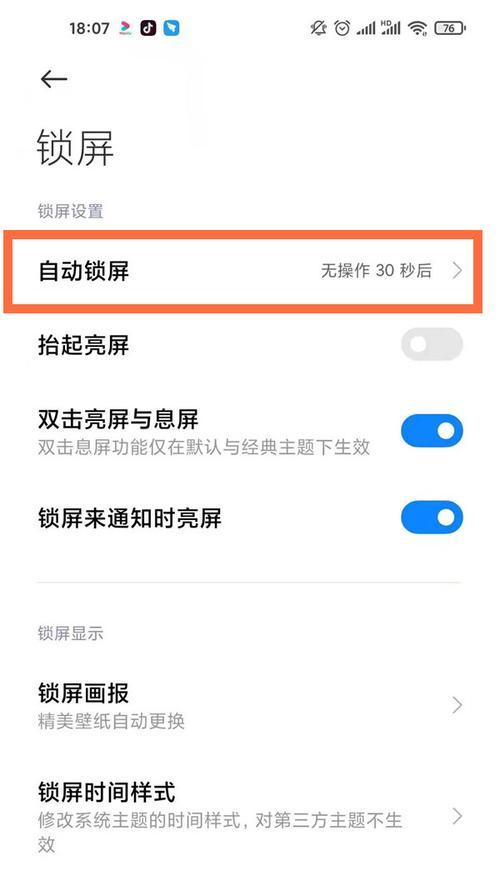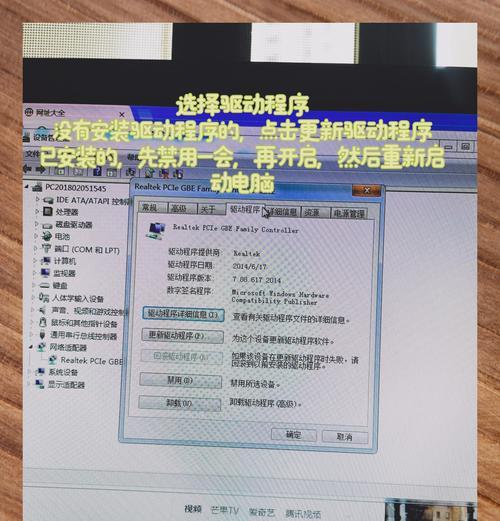笔记本电脑坏了会显示什么?
- 电脑攻略
- 2025-03-20
- 16
当笔记本电脑出现故障时,它会以不同的方式向我们发出警示信号。作为一名电脑用户,了解这些信号至关重要,因为及时识别问题可以帮助我们采取适当的措施,避免数据丢失或硬件损坏。笔记本电脑坏了会显示什么症状呢?本文将引导您全面了解笔记本电脑可能遇到的故障及其表现,助您成为电脑问题的诊断高手。

笔记本电脑故障常见征兆
1.启动问题
不开机:笔记本电脑按电源键无任何反应,这可能是由于电源适配器、电池、主板或其他硬件故障导致。
启动蓝屏:屏幕上出现蓝屏,伴随错误代码,例如STOP错误,通常指向驱动程序或系统文件损坏。
2.系统运行异常
系统崩溃:电脑运行过程中突然重启或出现错误提示,可能是由于硬件不兼容、驱动程序冲突或病毒感染。
过热:如果笔记本电脑过度发热,可能是因为散热系统故障或内部积尘过多。
3.显示问题
黑屏:开机后屏幕无显示,可能是因为连接线松动、LCD背光故障或显卡问题。
花屏或闪烁:屏幕画面出现不稳定、乱码或条纹,可能是显卡或显示屏本身的故障。
4.音频故障
无声:声音输出设备无声音,可能是音频驱动问题或扬声器损坏。
杂音或噪声:这通常指向音频组件或连接问题。
5.接口与连接问题
端口无响应:USB等端口无法识别插入的设备,可能是主板端口问题或驱动问题。
网络故障:无法连接无线网络或有线网络,可能是网络适配器故障或系统设置错误。
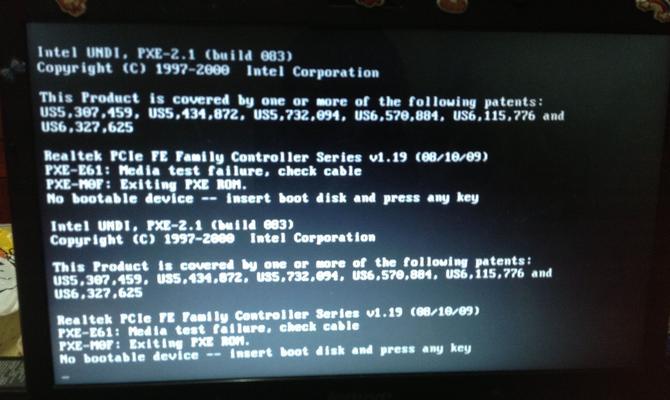
故障诊断与解决方法
1.电源问题
检查电源适配器和电池:确保电源适配器输出电压和电流符合笔记本规格,检查电池是否有损坏迹象。
硬件检测:使用硬件检测工具检查主板各部件是否工作正常。
2.系统软件问题
系统修复:使用系统恢复功能,回退到先前的状态。
驱动更新:更新所有硬件驱动到最新版本,确保硬件运行在最佳状态。
病毒扫描:运行杀毒软件,检查并清除可能存在的恶意软件。
3.显示问题处理
检查连接线:确保显示屏连接线牢固连接在主板和显示面板上。
硬件检测:如果更换连接线无效,可能需要专业人员检查显示屏或显卡硬件。
4.音频故障修复
驱动程序重置:重装或更新音频驱动程序,解决兼容性问题。
硬件检查:对扬声器进行物理检查,确保没有灰尘堵塞或损坏。
5.解决接口与连接问题
端口测试:使用其他设备测试笔记本端口,判断是否端口本身损坏。
网络设置复位:检查网络适配器设置,重置IP配置或启用禁用的适配器。

预防笔记本电脑故障的实用技巧
定期清洁:保持笔记本清洁,特别是散热孔和风扇,减少过热风险。
备份数据:定期备份重要数据到外部硬盘或云存储,以防数据丢失。
安全软件:安装可靠的防病毒软件,定期进行全盘扫描。
避免物理损伤:在使用和携带笔记本电脑时,要小心避免跌落、撞击等物理损伤。
结语
笔记本电脑作为我们日常工作和娱乐的伴侣,一旦出现故障,将严重影响我们的使用体验。通过本文的介绍和指导,相信您已经能够掌握笔记本电脑故障的基本识别和处理方法。综合以上信息,您不仅可以及时发现并解决常见的电脑问题,还可以采取有效措施预防未来的故障发生。遇到更复杂的电脑问题时,及时求助于专业的技术支持也是一条明智之路。
版权声明:本文内容由互联网用户自发贡献,该文观点仅代表作者本人。本站仅提供信息存储空间服务,不拥有所有权,不承担相关法律责任。如发现本站有涉嫌抄袭侵权/违法违规的内容, 请发送邮件至 3561739510@qq.com 举报,一经查实,本站将立刻删除。!
本文链接:https://www.cd-tjlm.com/article-8582-1.html